让灵犀帮我创作
才思如泉涌
掌握Excel ROW函数:一键快速排序与更新行号 点击使用AI助手 了解更多
发布于 2024-12-09 liusiyang 150 编辑
AI 智能搜索
返回引用的行号。
语法
ROW(reference)
Reference 为需要得到其行号的单元格或单元格区域。
■ 如果省略 reference,则假定是对函数 ROW 所在单元格的引用。
■ 如果 reference 为一个单元格区域,并且函数 ROW 作为垂直数组输入
则函数 ROW 将 reference 的行号以垂直数组的形式返回。
■ Reference 不能引用多个区域。
在工作中我们经常遇到表格中的数据无序数,或者序数错位的现象。
那该如何一键快速给数据标上序数,使得增删整行数据之后,行号也没有发生改变。
下面教大家一个小技巧,此处涉及ROW函数。
此函数的语法是ROW([参照区域] ),参照区域可以为单元格或单元格区域,也可以省略。
■以此学员班级表为例,若我们想以所在单元格的行号进行排序。
依次点击「公式」选项卡 -「插入函数」按钮,在「插入函数」界面选择Row函数。
接着在弹出的「函数参数」界面,参照区域不输入内容就可以了。

■若我们想从行号为1进行排序,依次点击「公式」选项卡 -「插入函数」按钮。
在「插入函数」界面选择ROW函数,接着在弹出的「函数参数」界面,参照区域输入A1单元格。
因为A1单元格的行数为第一行,接着双击就可以将其余序号进行填充了。

■若表格包含了标题行,那如何在有标题行的情况下进行排序呢?
此处输入=ROW()-2,意思是返回比当前行号少2行的行号,也就是除去标题行的行号。

■添加好序数之后,当我们增加行或者删除行,序数也会随之更新、不会错位。
你学会了吗?
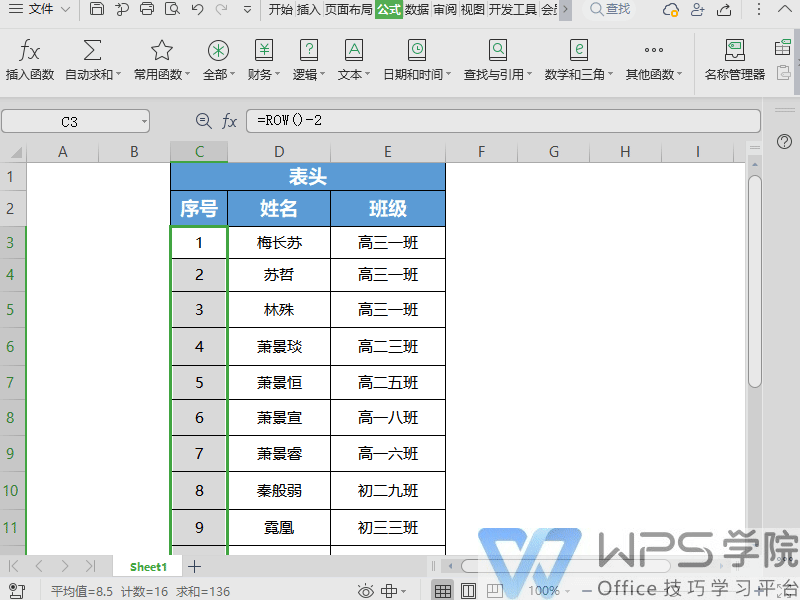
原文链接:https://bbs.wps.cn/topic/26408


